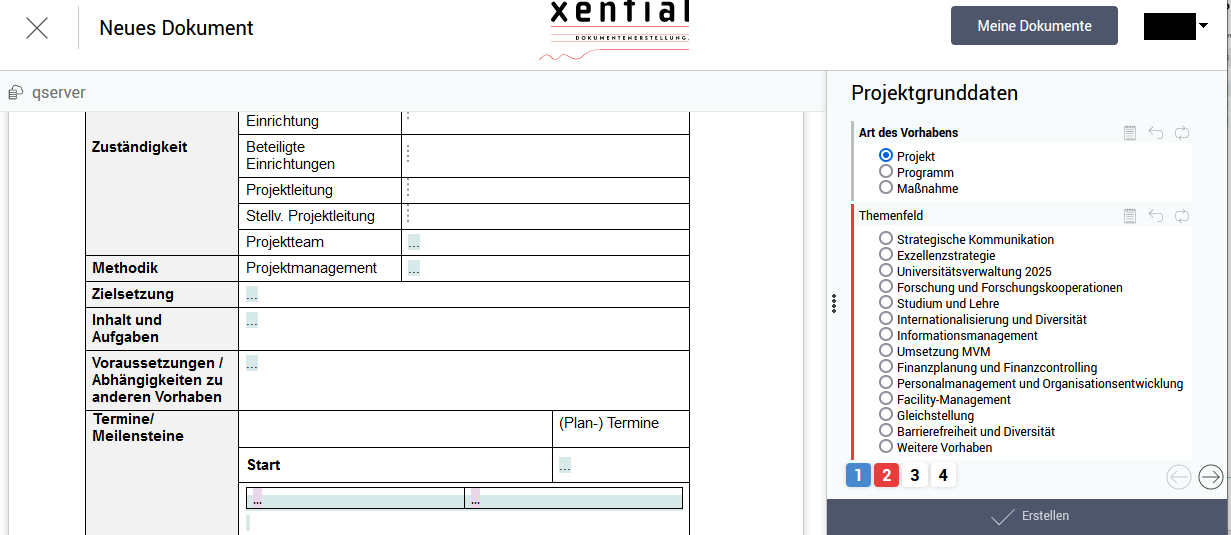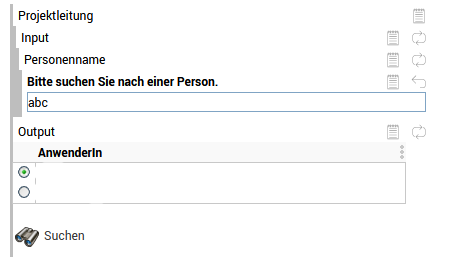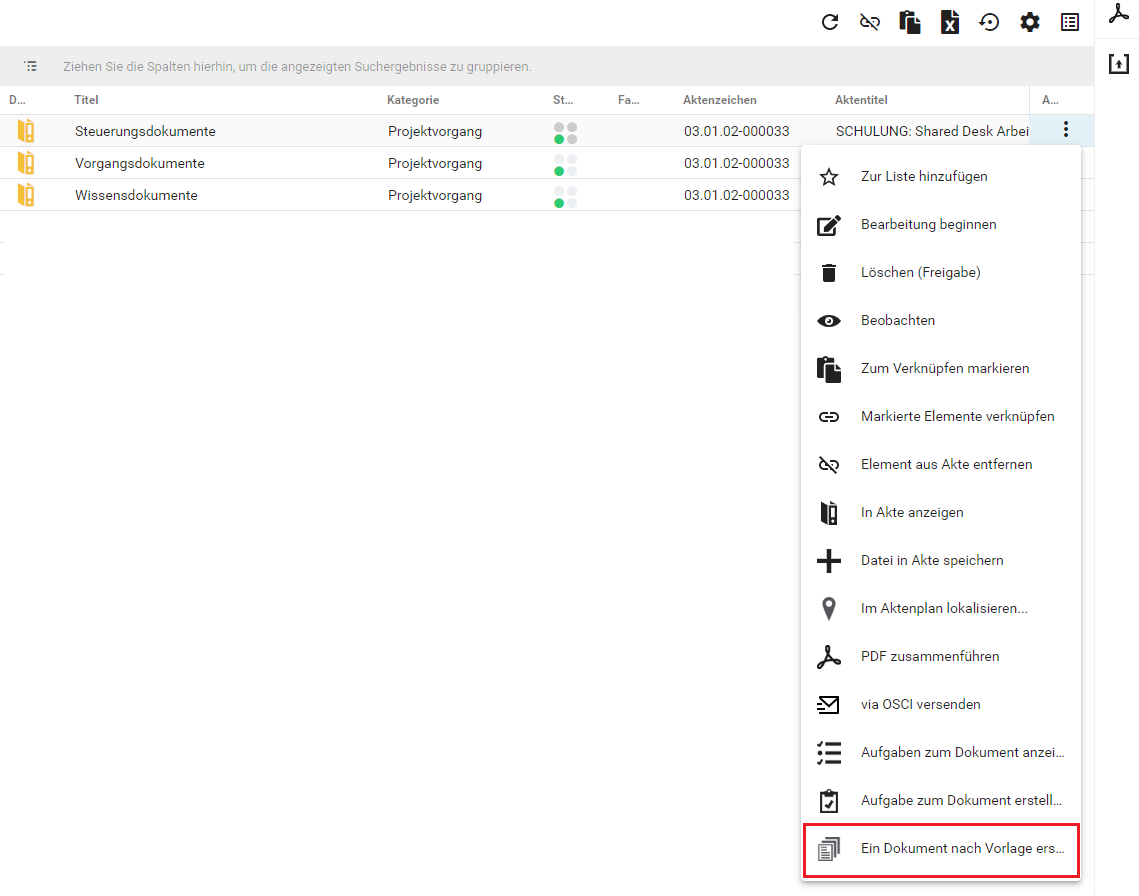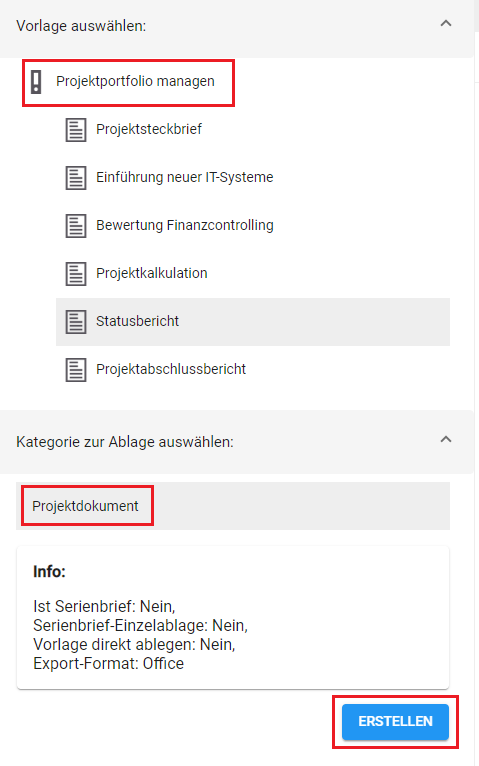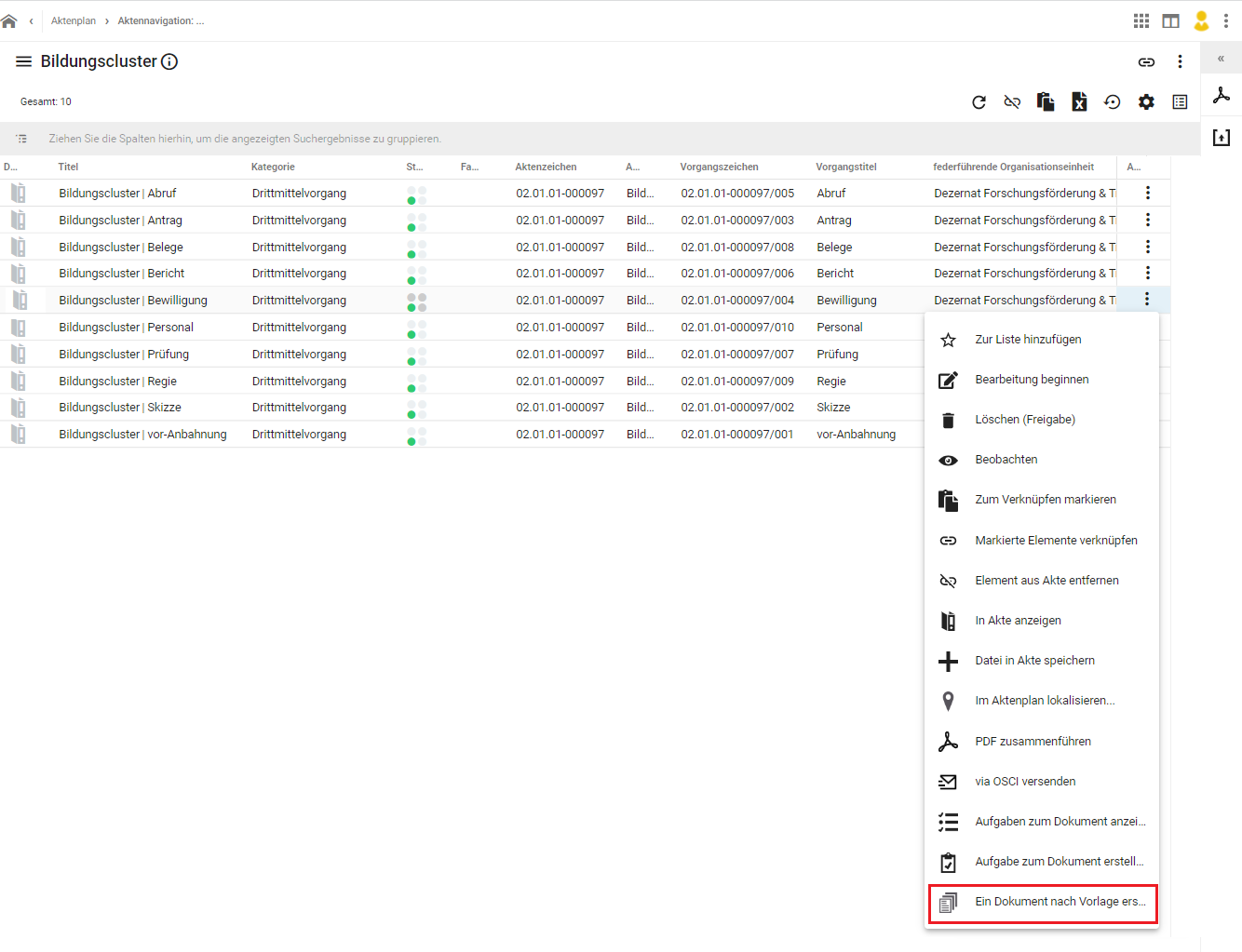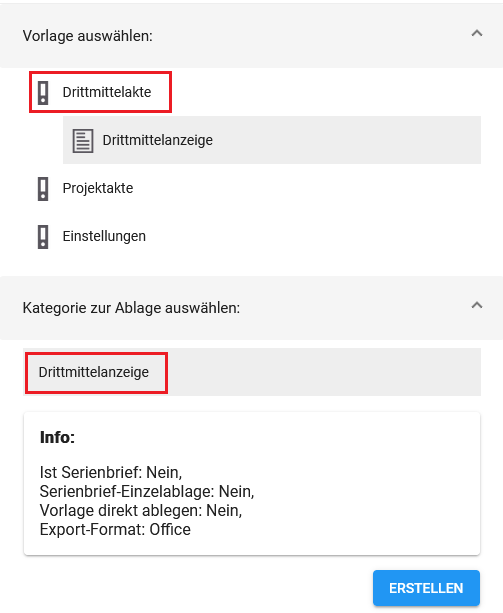Arbeiten mit Vorlagen in DMS/eAkte: Unterschied zwischen den Versionen
Keine Bearbeitungszusammenfassung |
|||
| (8 dazwischenliegende Versionen von 4 Benutzern werden nicht angezeigt) | |||
| Zeile 1: | Zeile 1: | ||
{{Anleitung}}[[category:Basisanleitungen]][[category:Dokumente]][[category:Dokumentvorlagen]][[category:Xential]][[category:Drittmittelakte]][[category:Projektmanagement]] | {{Anleitung}}[[category:Basisanleitungen]][[kategorie:Ablage]]<!--[[category:Dokumente]][[category:Dokumentvorlagen]][[category:Xential]][[category:Drittmittelakte]][[category:Projektmanagement]]--> | ||
Im Dokumentenmanagementsystem DMS/eAkte können [[Dokumente]] mithilfe von Vorlagen erstellt werden. Vorlagen werden eingesetzt, wenn Dokumente eines bestimmten [[Dokumenttyp]]s immer nach einem bestimmten Muster erstellt werden. Die Dokumente erhalten so ein gleiches Erscheinungsbild und es ist sichergestellt, dass erforderliche Informationen oder [[Metadaten]] im fertigen Dokument vorhanden sind. | Im Dokumentenmanagementsystem DMS/eAkte können [[Dokumente]] mithilfe von Vorlagen erstellt werden. Vorlagen werden eingesetzt, wenn Dokumente eines bestimmten [[Dokumenttyp]]s immer nach einem bestimmten Muster erstellt werden. Die Dokumente erhalten so ein gleiches Erscheinungsbild und es ist sichergestellt, dass erforderliche Informationen oder [[Metadaten]] im fertigen Dokument vorhanden sind. | ||
| Zeile 9: | Zeile 9: | ||
== Vorlage abrufen == | == Vorlage abrufen == | ||
Die Vorlage kann je nach Prozess an verschiedenen Stellen abgerufen werden. Unter [[Arbeiten mit Vorlagen in DMS/eAkte#Hinweise zu spezifischen | Die Vorlage kann je nach Prozess an verschiedenen Stellen abgerufen werden. Unter [[Arbeiten mit Vorlagen in DMS/eAkte#Hinweise zu spezifischen Dokumentvorlagen|Hinweise zu spezifischen Dokumentvorlagen]] finden sich spezifische Hinweise zu den einzelnen Prozessen, z.B. den Projektvorlagen oder der Drittmittelanzeige. | ||
Allgemein werden Vorlagen entweder direkt an einer [[Akte]] oder einem [[Vorgang]] über das Kontextmenü (Menüpunkt '''Ein Dokument nach Vorlage erstellen''') oder | Allgemein werden Vorlagen entweder direkt an einer [[Akte]] oder einem [[Vorgang]] über das Kontextmenü (Menüpunkt '''Ein Dokument nach Vorlage erstellen''') oder unter der Kachel '''Prozesse''' auf der Startseite abgerufen. | ||
=== Dokumentvorlagen ausfüllen === | === Dokumentvorlagen ausfüllen === | ||
| Zeile 52: | Zeile 52: | ||
=== Projektmanagement === | === Projektmanagement === | ||
{{ | {{AnleitungScreenshotGroß|Xential ein Dokument nach Vorlage erstellen.png|Im Menü zum Vorgang ist der unterste Punkt Ein Dokument nach Vorlage erstellen mit einer roten Markierung hervorgehoben. | ||
|Im DMS stehen Ihnen verschiedene Projektdokumente als bearbeitbare Vorlage zur Verfügung. Dazu gehören diese Vorlagen: | |Im DMS stehen Ihnen verschiedene Projektdokumente als bearbeitbare Vorlage zur Verfügung. Dazu gehören diese Vorlagen: | ||
* Projektsteckbrief | * Projektsteckbrief | ||
*: Der Projektsteckbrief kann | *: Der Projektsteckbrief kann über die Kachel '''Projektantrag stellen''' unter dem Widget '''Prozesse''' auf der Startseite abgerufen werden. | ||
* Projektkalkulation | * Projektkalkulation | ||
* Einführung neuer IT-Systeme | * Einführung neuer IT-Systeme | ||
| Zeile 61: | Zeile 61: | ||
* Statusbericht | * Statusbericht | ||
* Projektabschlussbericht | * Projektabschlussbericht | ||
* Antrag auf Projektgenehmigung (nur für das Zentrale Projektbüro relevant) | |||
* Erneuter Antrag auf Projektgenehmigung (nur für das Zentrale Projektbüro relevant) | |||
Alle weiteren Vorlagen können über diesen Weg abgerufen werden: | Alle weiteren Vorlagen können über diesen Weg abgerufen werden: | ||
| Zeile 77: | Zeile 79: | ||
* Sofern noch keine Akte angelegt wurde, rufen Sie die Vorlage '''Drittmittelanzeige''' über die Kachel '''Neuen Vorgang starten''' (unter der Kachel '''Prozesse''' auf der Startseite, [[#Vorlage abrufen|wie oben beschrieben]]) auf. | * Sofern noch keine Akte angelegt wurde, rufen Sie die Vorlage '''Drittmittelanzeige''' über die Kachel '''Neuen Vorgang starten''' (unter der Kachel '''Prozesse''' auf der Startseite, [[#Vorlage abrufen|wie oben beschrieben]]) auf. | ||
* Ist bereits eine Akte vorhanden, navigieren Sie zunächst zur entsprechenden Drittmittelakte, um die Vorlage '''Drittmittelanzeige''' abrufen zu können. Klicken Sie nun neben dem Vorgang '''Bewilligung''' auf die drei Punkte, um zum Kontextmenü zu gelangen. Wählen Sie dort '''Ein Dokument nach Vorlage erstellen''' aus. | * Ist bereits eine Akte vorhanden, navigieren Sie zunächst zur entsprechenden Drittmittelakte, um die Vorlage '''Drittmittelanzeige''' abrufen zu können. Klicken Sie nun neben dem Vorgang '''Bewilligung''' auf die drei Punkte, um zum Kontextmenü zu gelangen. Wählen Sie dort '''Ein Dokument nach Vorlage erstellen''' aus. | ||
{{ | |||
{{AnleitungScreenshotGroß|Drittmittel Dokument nach Vorlage.png|In einer Drittmittelakte wurde der Vorgang Bewilligung ausgewählt und das dazugehörige Drei-Punkt-Menü aktiviert. Der letzte Punkt des Menüs - Ein Dokument nach Vorlage erstellen - wird durch eine rote Umrandung hervorgehoben. | |||
}} | }} | ||
Es erscheint jeweils ein neues Fenster, in dem Sie eine verfügbare Vorlage auswählen können. Klicken Sie auf '''Drittmittelakte''' und wählen Sie anschließend die '''Drittmittelanzeige''' aus. Unter '''Kategorie zur Ablage auswählen''' wählen Sie '''Drittmittelanzeige''' und klicken Sie anschließend auf '''Erstellen''': | Es erscheint jeweils ein neues Fenster, in dem Sie eine verfügbare Vorlage auswählen können. Klicken Sie auf '''Drittmittelakte''' und wählen Sie anschließend die '''Drittmittelanzeige''' aus. Unter '''Kategorie zur Ablage auswählen''' wählen Sie '''Drittmittelanzeige''' und klicken Sie anschließend auf '''Erstellen''': | ||
{{AnleitungScreenshot|Arbeiten mit Vorlagen Drittmittelanzeige.png| | |||
{{AnleitungScreenshot|Arbeiten mit Vorlagen Drittmittelanzeige.png|Die Vorlagenauswahl in DMS/eAkte wurde geöffnet und die Vorlage Drittmittelakte ist ausgewählt. Darunter wird als auswählbare Kategorie die Drittmittelanzeige angeboten. Drittmittelakte und Drittmittelanzeige werden durch eine rote Umrandung hervorgehoben. | |||
}} | }} | ||
Es öffnet sich das Vorlagenmanagementtool '''Xential''' in einem neuen Fenster. Hinweise zur Bearbeitung finden [[#Dokumentvorlagen ausfüllen|Sie oben beschrieben]]. | Es öffnet sich das Vorlagenmanagementtool '''Xential''' in einem neuen Fenster. Hinweise zur Bearbeitung finden [[#Dokumentvorlagen ausfüllen|Sie oben beschrieben]]. | ||
Haben Sie alle (Pflicht-)Felder gefüllt, können Sie das Dokument über die Schaltfläche '''Erstellen''' generieren. Das Dokument wird in der Drittmittelakte (Vorgang "Bewilligung") mit dem Drittmittel-Dokumenttyp "Drittmittelanzeige" abgelegt, das Vorlagenmanagementtool schließt sich und der Verfügungsworkflow | Haben Sie alle (Pflicht-)Felder gefüllt, können Sie das Dokument über die Schaltfläche '''Erstellen''' generieren. Das Dokument wird in der Drittmittelakte (Vorgang "Bewilligung") mit dem Drittmittel-Dokumenttyp "Drittmittelanzeige" abgelegt, das Vorlagenmanagementtool schließt sich und der [[Verfügungsworkflow allgemein in DMS/eAkte#Drittmittelakte|Verfügungsworkflow]] startet. Sofern noch keine Akte vorhanden ist, wird automatisch eine erzeugt. | ||
Aktuelle Version vom 28. Juni 2024, 19:09 Uhr
Im Dokumentenmanagementsystem DMS/eAkte können Dokumente mithilfe von Vorlagen erstellt werden. Vorlagen werden eingesetzt, wenn Dokumente eines bestimmten Dokumenttyps immer nach einem bestimmten Muster erstellt werden. Die Dokumente erhalten so ein gleiches Erscheinungsbild und es ist sichergestellt, dass erforderliche Informationen oder Metadaten im fertigen Dokument vorhanden sind.
In dieser Anleitung ist beschrieben, wie Vorlagen abgerufen und ausgefüllt werden. Außerdem sind Information zu spezifischen Vorlagen enthalten.
Vorlage abrufen
Die Vorlage kann je nach Prozess an verschiedenen Stellen abgerufen werden. Unter Hinweise zu spezifischen Dokumentvorlagen finden sich spezifische Hinweise zu den einzelnen Prozessen, z.B. den Projektvorlagen oder der Drittmittelanzeige.
Allgemein werden Vorlagen entweder direkt an einer Akte oder einem Vorgang über das Kontextmenü (Menüpunkt Ein Dokument nach Vorlage erstellen) oder unter der Kachel Prozesse auf der Startseite abgerufen.
Dokumentvorlagen ausfüllen
Das Vorlagenmanagementtool hat die Eintragungen in mehrere Seiten gegliedert (zu finden über der Schaltfläche Erstellen). Die Seite, auf der Sie sich befinden, ist mit einer blauen Farbe hinterlegt. Rot hinterlegte Seitenzahlen bedeuten, dass auf diesen Seiten mindestens ein nicht gefülltes Pflichtfeld zu finden ist. Pflichtfelder sind an einem roten Balken auf ihrer linken Seite erkennbar.
Haben Sie alle (Pflicht-)Felder gefüllt, können Sie das Dokument über die Schaltfläche Erstellen generieren. Das Dokument wird in der entsprechenden Betreffseinheit abgelegt und das Vorlagenmanagementtool schließt sich.
Daten hinzufügen
Geben Sie dafür mindestens ein Zeichen in das Suchfeld ein und klicken Sie am Ende der Liste auf das Fernglas-Symbol Suchen. Je mehr Zeichen Sie eingeben, desto genauer wird die Ergebnisliste. Anschließend können Sie das entsprechende Ergebnis auswählen und es wird in die Vorlage übertragen.
Fragengruppen
In manchen Vorlagen, wie z.B. dem Projektsteckbrief oder dem Abschlussbericht finden sich so genannte Fragengruppenelemente. Diese werden verwendet, wenn keine, eine oder mehrere Eingaben möglich sind, wie z.B. bei Projektmeilensteinen. Über das Plus-Symbol kann eine neue Fragengruppe hinzugefügt und über das X-Symbol können Fragengruppen gelöscht werden.
Erneute Bearbeitung einer Dokumentvorlage
Möchten Sie eine Vorlage erneut bearbeiten, tun Sie dies nicht in Xential sondern nutzen die standardmäßig vorhandene Bearbeitungsfunktion des DMS.
Hinweise zu spezifischen Dokumentvorlagen
In diesem Kapitel finden Sie Hinweise zu spezifischen Dokumentvorlagen, z.B. welche Vorlagen Sie im System finden oder wo diese abgerufen werden können.
Projektmanagement
Es öffnet sich das Vorlagenmanagementtool Xential in einem neuen Fenster.
Drittmittelakte
Für die Vorlage Drittmittelanzeige stehen Ihnen in DMS/eAkte zwei Wege zur Bearbeitung zur Verfügung:
- Sofern noch keine Akte angelegt wurde, rufen Sie die Vorlage Drittmittelanzeige über die Kachel Neuen Vorgang starten (unter der Kachel Prozesse auf der Startseite, wie oben beschrieben) auf.
- Ist bereits eine Akte vorhanden, navigieren Sie zunächst zur entsprechenden Drittmittelakte, um die Vorlage Drittmittelanzeige abrufen zu können. Klicken Sie nun neben dem Vorgang Bewilligung auf die drei Punkte, um zum Kontextmenü zu gelangen. Wählen Sie dort Ein Dokument nach Vorlage erstellen aus.
Es erscheint jeweils ein neues Fenster, in dem Sie eine verfügbare Vorlage auswählen können. Klicken Sie auf Drittmittelakte und wählen Sie anschließend die Drittmittelanzeige aus. Unter Kategorie zur Ablage auswählen wählen Sie Drittmittelanzeige und klicken Sie anschließend auf Erstellen:
Es öffnet sich das Vorlagenmanagementtool Xential in einem neuen Fenster. Hinweise zur Bearbeitung finden Sie oben beschrieben.
Haben Sie alle (Pflicht-)Felder gefüllt, können Sie das Dokument über die Schaltfläche Erstellen generieren. Das Dokument wird in der Drittmittelakte (Vorgang "Bewilligung") mit dem Drittmittel-Dokumenttyp "Drittmittelanzeige" abgelegt, das Vorlagenmanagementtool schließt sich und der Verfügungsworkflow startet. Sofern noch keine Akte vorhanden ist, wird automatisch eine erzeugt.